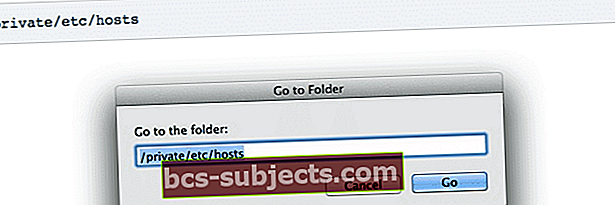وفقًا لموقع Apple على الويب ، غالبًا ما تمنع برامج الأمان التابعة لجهات خارجية iTunes من الاتصال بخوادم Apple أو أجهزة iDevices الخاصة بك. في بعض الأحيان ، تظهر رسالة خطأ رقمية عند مزامنة iDevice أو تحديثه أو نسخه احتياطيًا أو استعادته.
تحدث العديد من رموز الخطأ هذه عند استعادة iDevice الخاص بك عبر iTunes. غالبًا ما تكون مرتبطة بملف "Hosts" على جهاز الكمبيوتر أو جهاز Mac. يتم استخدام ملفات المضيف بواسطة جميع أنظمة التشغيل تقريبًا ، بما في ذلك OS و iOS و Windows لتعيين أسماء المضيفين إلى عناوين IP. تحدث أخطاء مثل رمز الخطأ 1671 عندما يتعذر على iTunes التحدث إلى خوادم توقيع Apple

فيما يلي أكثر أخطاء استعادة iTunes شيوعًا:
- أخطاء iTunes 4 أو 6 أو 1630–1641 أو 3000-3999 أو 9000–9999
- لا يمكنك الاتصال بـ iTunes Store لشراء المحتوى أو تنزيله
- لا يفتح iTunes
أحد رموز الخطأ الشائعة هو رمز الخطأ 1671
لحسن الحظ ، هذا الخطأ سهل الإصلاح نسبيًا. يظهر رمز الخطأ 1671 هذا عند محاولة المزامنة أو النسخ الاحتياطي أو التحديث أو استعادة جهاز iPhone أو iPad أو أي جهاز iDevice آخر مع خادم Apple أو من خلال iTunes.

الخطوات التالية تصلحها حوالي 90٪ من الوقت. ستتجاوز هذه الخطوات معظم أخطاء iTunes الشائعة ، بما في ذلك رمز الخطأ 1671 ، التي تحدث عند ترقية أو استعادة جهاز iPhone أو iPad أو أي جهاز iOS آخر.
القواعد الأساسية لإصلاح رمز الخطأ 1671
تأكد من قيامك بما يلي أول.
- تأكد من صحة التاريخ والوقت والمنطقة الزمنية
- قم بتسجيل الدخول إلى حساب مستخدم إداري ، وليس حساب ضيف
- تأكد من أن لديك أحدث إصدار من iTunes
- قم بتحديث نظام التشغيل Mac OS أو OS X أو Windows
قبل أن تجرب أي شيء لرمز الخطأ 1671 ، حاول إعادة التعيين!
اضغط مع الاستمرار على زر الطاقة والزر الرئيسي في آنٍ واحد حتى ترى شعار Apple
- تجاهل نص "Slide to power off" إذا ظهر
انظر إذا كانت هذه هي الحيلة لك! يرجى ملاحظة أن إجراء إعادة التعيين لا يتسبب في فقد أي تطبيقات أو بيانات أو موسيقى أو أفلام أو إعدادات أو أي معلومات iDevice.
إصلاح رمز الخطأ 1671 عبر جهاز كمبيوتر يعمل بنظام Windows
أولاً ، قم بتوصيل جهاز الكمبيوتر الخاص بك بجهاز iDevice الخاص بك
الخطوة -> 1. قم بتعطيل أي وجميع برامج مكافحة الفيروسات التي تعمل في الخلفية ، مثل Avast! بايت مكافحة الفيروسات أو البرامج الضارة
الخطوة -> 2. بالنسبة لأجهزة الكمبيوتر التي تعمل بنظام Windows ، ابحث عن ملف "Host" على جهاز الكمبيوتر الخاص بك.
- انتقل إلى "جهاز الكمبيوتر" و C: / DRIVE
- انتقل إلى Windows> System 32> driver> etc وحدد موقع ملف "Hosts"
- اسحب ملف المضيف الخاص بك إلى سطح المكتب الخاص بك
- تذكر هذا الموقع حيث سيتعين عليك إعادة ملف المضيفين في نفس المكان بعد الانتهاء من الاستعادة
الخطوه 3 افتح iTunes واستعد جهاز iDevice الخاص بك.
الخطوة - 4. بمجرد الانتهاء ، تأكد من العودة إلى نفس المجلد ووضع ملف "المضيف" في المجلد .. System32> drivers> etc.. على جهاز الكمبيوتر الخاص بك
إصلاح رمز الخطأ 1671 عبر جهاز كمبيوتر Mac الخاص بك
أولاً ، قم بتوصيل جهاز Mac الخاص بك بجهاز iDevice الخاص بك
الخطوة -> 1. قم بتعطيل أي وجميع برامج مكافحة الفيروسات التي تعمل في الخلفية ، مثل Avast! بايت مكافحة الفيروسات أو البرامج الضارة
الخطوة -> 2. استخدم الباحث لتحديد موقع ملف "المضيف" الخاص بك
- اسحب ملف "المضيف" إلى سطح المكتب
- في شريط قائمة Finders ، حدد انتقال> انتقال إلى المجلد
- في المربع ، اكتب الموقع التالي واضغط على Enter
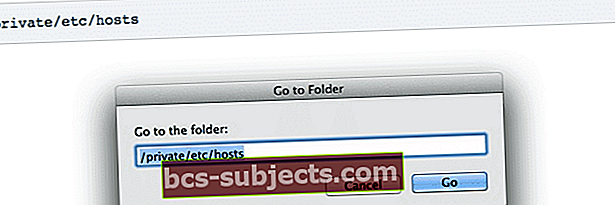
- سيتم فتح نافذة Finder جديدة وسيتم تحديد ملف المضيفين الخاصين بك
- اسحب ملف المضيفين إلى سطح المكتب
- تذكر هذا الموقع حيث سيتعين عليك إعادة ملف المضيفين في نفس المكان بعد الانتهاء من الاستعادة

الخطوه 3. افتح iTunes الخاص بك واستعد جهاز iDevice الخاص بك.
الخطوة - 4. بمجرد الانتهاء ، تأكد من العودة إلى نفس المجلد ووضع ملف "المضيف" في موقعه الأصلي (/ private / et / hosts)
إصلاح أخطاء iTunes الأخرى
هناك رموز خطأ شائعة أخرى قد تواجهها أثناء استعادة iTunes أو ترقيته. يرجى مراجعة المقالات التالية لاستكشاف هذه الأخطاء وإصلاحها.
//appletoolbox.com/how-to-fix-itunes-error-1013-or-1611- while-ios-restore/
//appletoolbox.com/itunes-for-windows-a-secure-network-connection-could-not-be-established-error-fix/